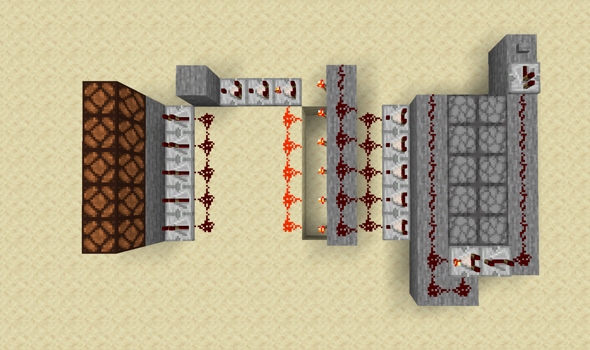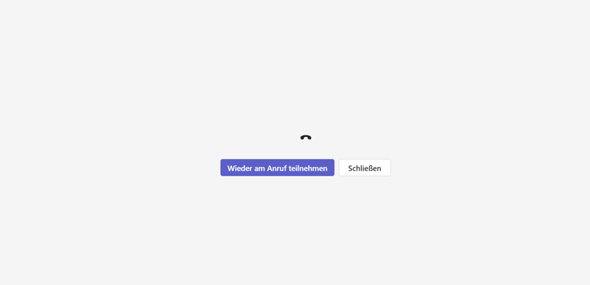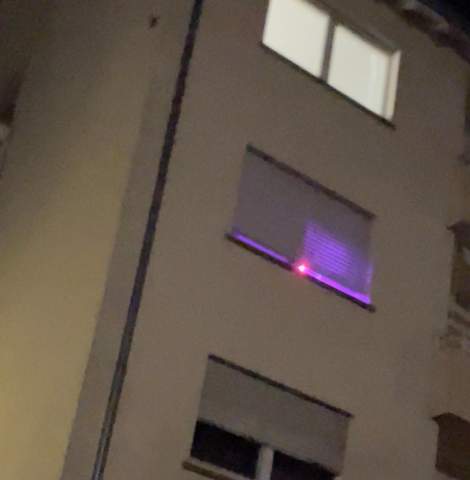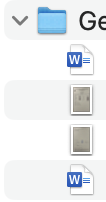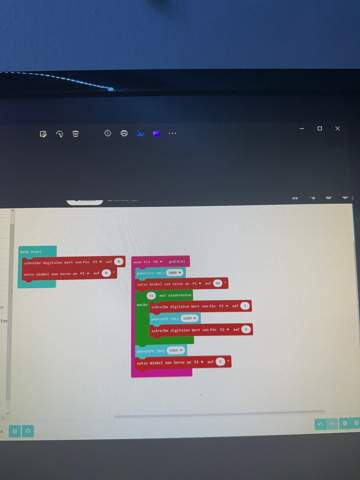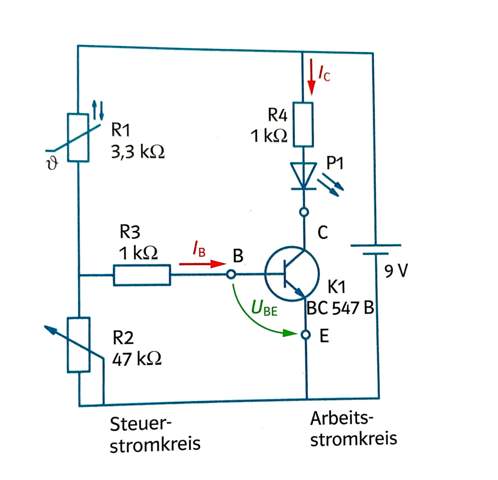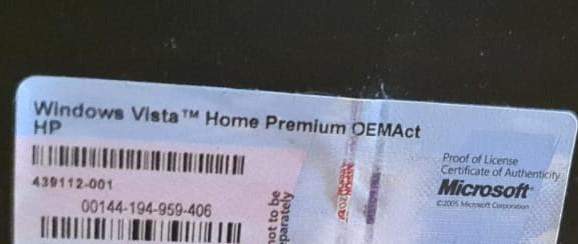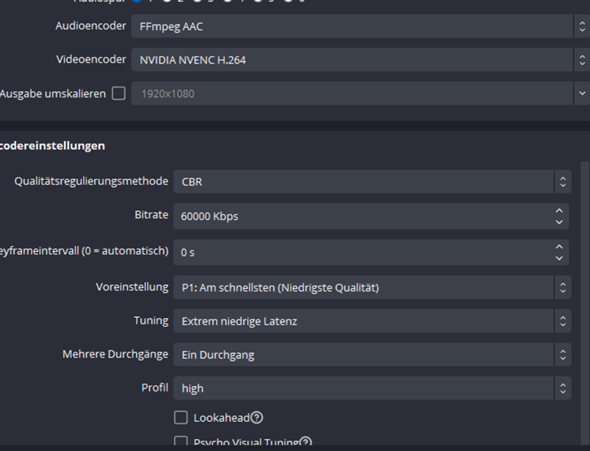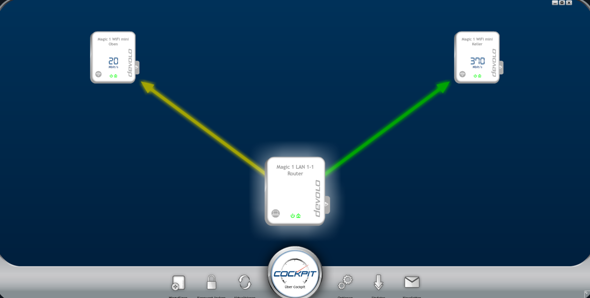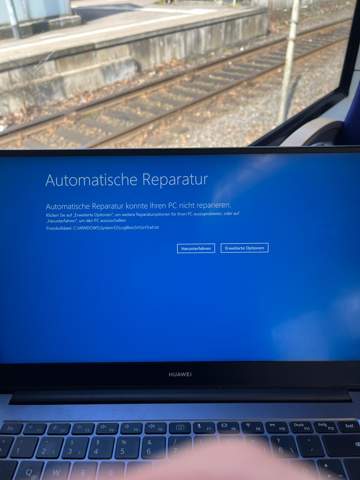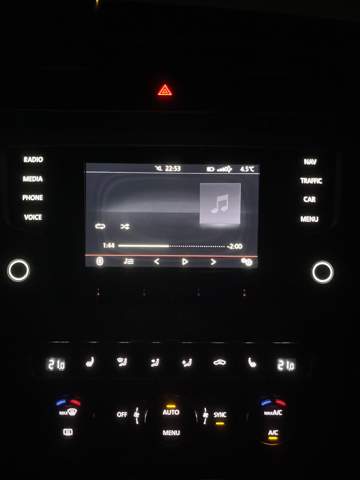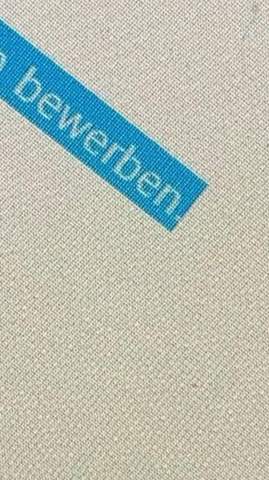Bin 10.Klässler und mache meinen Realschulabschluss, in Technik steht übermorgen eine praktische Prüfung vor, die 5h geht.
Bin die letzten 6 Technik Unterrichtsstunden nicht da gewesen, weil ich lange krank war.
Man muss etwas mit Micro Bit programmieren können und das dann mit einem Funktionsmodell verbinden, das man selber zusammenbaut, das aus Holz ist.
Aufgaben wäre z.B. ,,Bei Dunkelheit geht die Außenbeleuchtung eines Hauses an, sie kann zusätzlich über einen Schalter gesteuert werden. Daneben soll eine Klingel installiert werden.“
Man muss wissen was für Teile man braucht, meistens wären die:
- Microbit ohne Steckbrett (Funktionsmodell soll es ersetzen)
- Verschiedene Anschlusskabel
- LDR
- Taster
- Schalter
- Summer
- LED
- Festwiderstand
- Poti
- Motor
- Batterie
- Transistor
(man muss wissen welche Gegenstände man für die Aufgabe braucht)
Baumaterialien:
- Grundplatte (auf dieser wird das Funktionsmodell gebaut!)
- Nägel, Reisnägel zum Anschließen der Krokodilklemmen
- Holzreste zur freien Verfügung
(Das Zeug lötet man irgendwie mit den Kabeln, die man an die Reisnägeln macht)
Hab das mal in der Schule gemacht, kann nur ein bisschen programmieren und mit dem Steckbrett umgehen, wie ich etwas allerdings ohne das Steckbrett, sondern mit einem selbst gebauten Funktionsmodell mache, verbinde, weiß ich nicht.
Funktionsmodell soll ungefähr so aussehen, es ersetzt das Steckbrett:
Laptop ist mit Micro Bit verbunden, Micro Bit mit Funktionsmodell.
Checke nicht, wie man die genannten Teile miteinbringt, lediglich LED‘s etwas, wie auf dem Bild zu sehen.
Im Internet findet man nichts dazu, nicht mal meine Klassenkameraden, viele haben auch Probleme, obwohl sie anwesend waren.
Auf jeden Fall ist das mein größtes Problem, das Funktionsmodell, Schaltplan vom Ganzen zeichnen kann man im Internet nachschauen.
Kennt sich irgendein Lehrer, Techniker oder so hier damit aus??
Wäre sehr dankbar für hilfreiche Antworten.